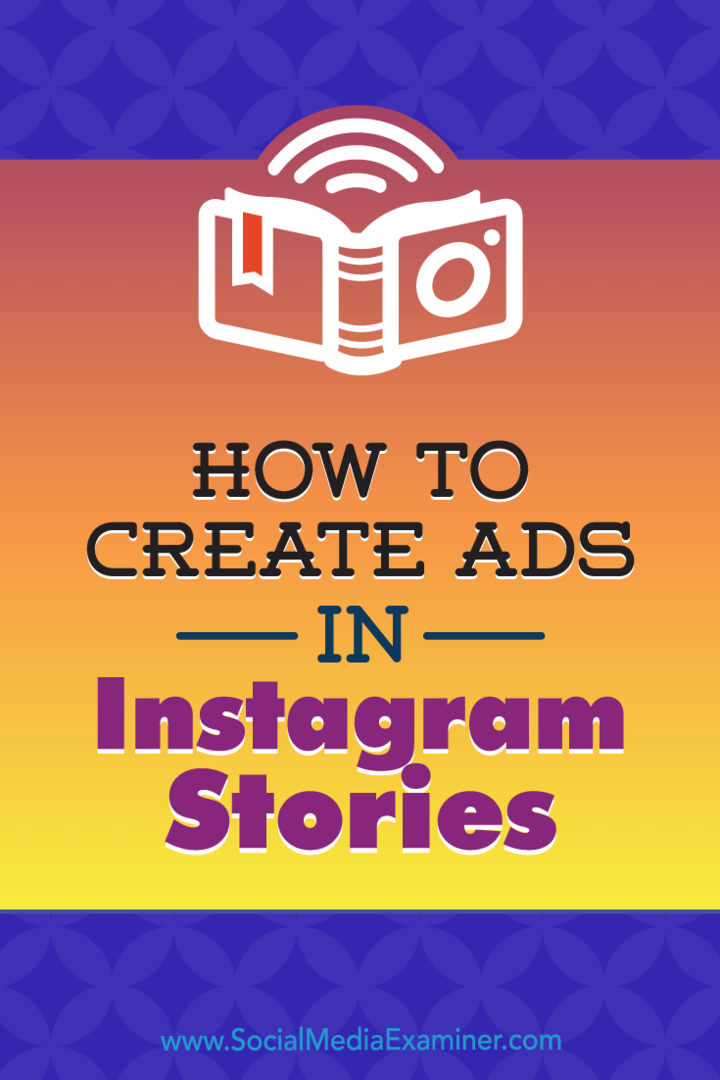So entsenden Sie eine E-Mail in Gmail auf dem iPhone oder Android
Google Mail Google Held / / August 28, 2023

Veröffentlicht
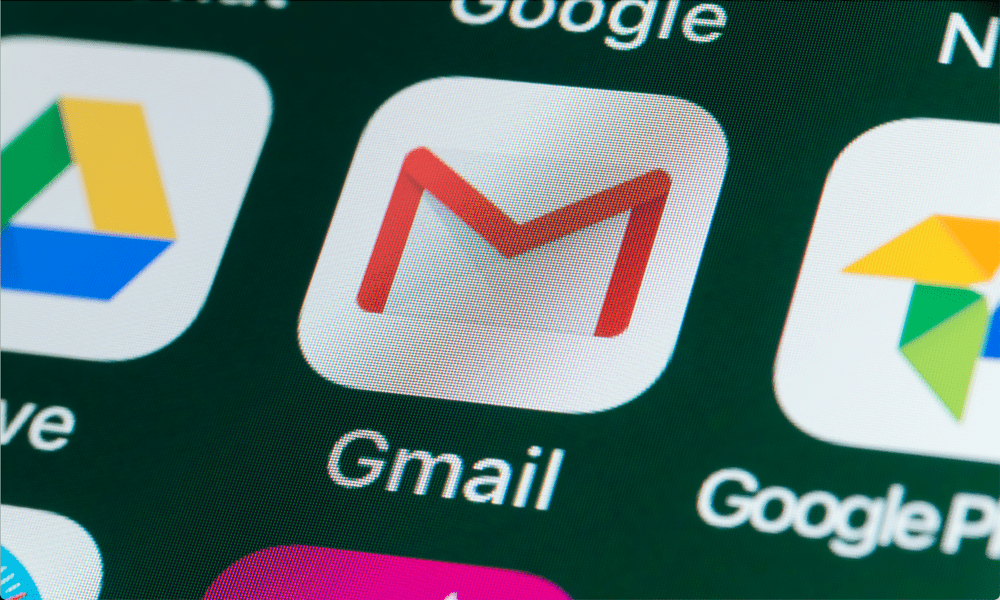
Haben Sie eine gerade gesendete E-Mail bereut? Wenn Sie Gmail verwenden, können Sie den Versand rückgängig machen (wenn Sie schnell sind). Hier erfahren Sie, wie Sie den E-Mail-Versand in Gmail auf dem iPhone oder Android aufheben.
Wir alle haben schon einmal in aller Eile eine E-Mail verschickt und es sofort bereut. Vielleicht war Ihre E-Mail zu lang, schimpfte über ein Thema, verwendete eine schlechte Grammatik oder Sie haben sie an die falsche Person gesendet.
Wir haben Ihnen gezeigt, wie es geht Senden Sie eine E-Mail in Gmail vom Desktop aus zurück. In dieser Anleitung zeigen wir Ihnen, wie es vom aus geht Gmail-App auf Ihrem iPhone oder Android-Gerät.
Was auch immer der Grund dafür sein mag, dass Sie eine E-Mail nicht mehr senden oder zurückrufen möchten, mit Gmail können Sie sich die Peinlichkeit ersparen Senden rückgängig machen Besonderheit.
So entsenden Sie eine E-Mail in Gmail auf dem iPhone oder Android
Unabhängig davon, ob Sie ein iPhone, ein iPad oder ein Android-Gerät verwenden, können Sie mit der Gmail-App auf Mobilgeräten das Senden von E-Mail-Nachrichten rückgängig machen. Sobald Sie eine E-Mail gesendet haben, haben Sie es getan
So entsenden Sie E-Mails in Gmail auf Mobilgeräten:
- Öffne das Gmail-App auf Ihrem Telefon oder Tablet.
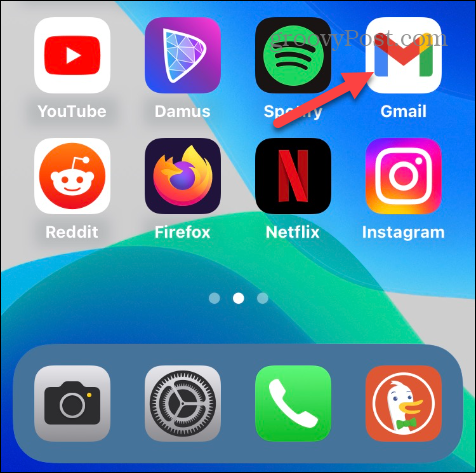
- Tippen Sie auf die Komponieren Taste.

- Wählen Sie einen Kontakt aus, geben Sie einen Betreff ein und entwerfen Sie die E-Mail-Nachricht, die Sie übermitteln möchten.
- Drücken Sie die Taste Schaltfläche „Senden“. in der oberen rechten Ecke.
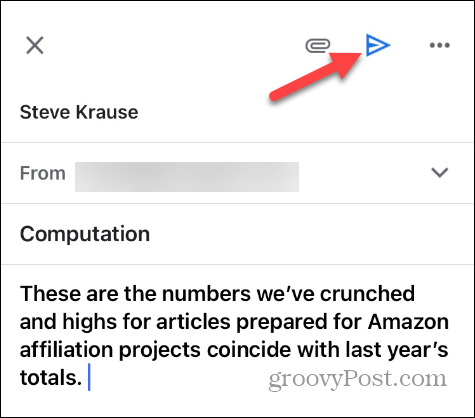
- In den ersten paar Sekunden können Sie auf tippen Stornieren Klicken Sie auf die Schaltfläche auf der linken Seite der Benachrichtigungsleiste, um die Aktion zu beenden.
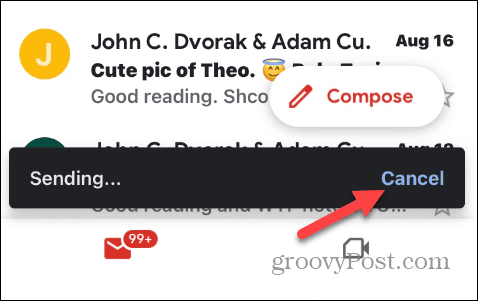
- Wenn Sie nicht schnell genug auf die Option „Abbrechen“ tippen können, haben Sie weitere fünf Sekunden Zeit, um auf die Option „Abbrechen“ zu tippen Rückgängig machen Klicken Sie in der Benachrichtigungsleiste auf die Schaltfläche, um die E-Mail abzurufen.
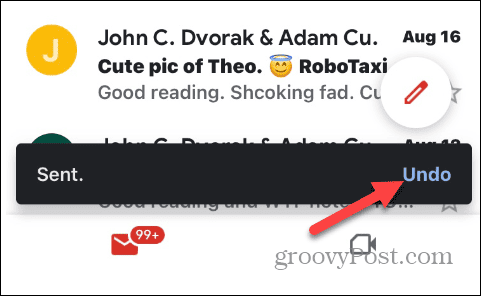
- Sie werden eine sehen Verderben Am unteren Bildschirmrand wird eine Meldung angezeigt, die angibt, dass die Nachricht abgerufen wird.
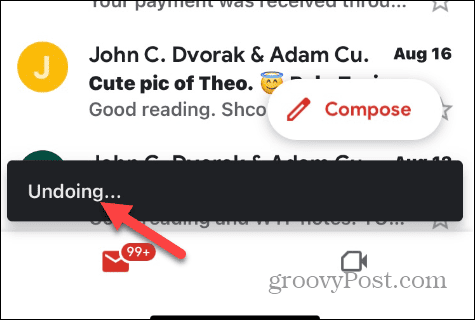
- Die Gmail-App kehrt zu der von Ihnen verfassten E-Mail zurück, sodass Sie Änderungen vornehmen können, bevor Sie die Nachricht erneut senden oder vollständig löschen.
So erhöhen Sie die Zeit für nicht gesendete Sendungen auf Android
Wenn die Standardzeit von fünf Sekunden zum Aufheben des Sendens einer E-Mail auf Android nicht ausreicht, können Sie sie verlängern, indem Sie die Einstellung für die Sendebestätigung aktivieren. Durch diese Problemumgehung bleibt mehr Zeit für die Entscheidung über das Senden einer Nachricht.
So verlängern Sie die Zeit bis zum Senden von Gmail:
- Tippen Sie auf die Menütaste (Hamburger-Menü) in der oberen linken Ecke der App.
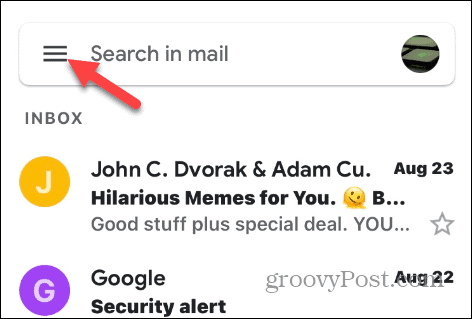
- Wischen Sie zum unteren Rand des Menüs und wählen Sie aus Einstellungen.
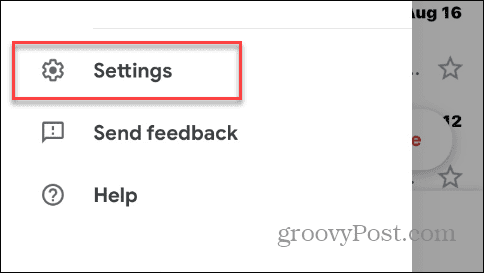
- Wähle aus Allgemeine Einstellungen Möglichkeit.

- Wischen Sie nach unten und wählen Sie das aus Vor dem Absenden bestätigen Möglichkeit.
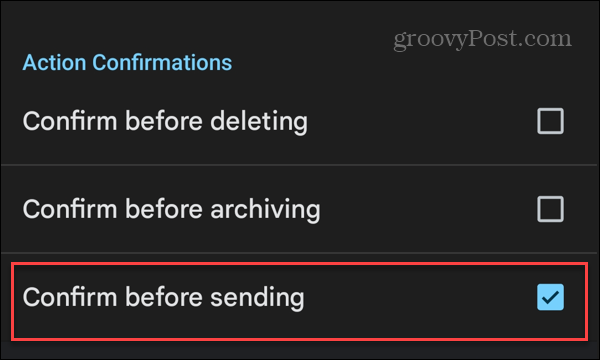
- Sobald Sie die Einstellung ausgewählt haben, wird beim nächsten Senden einer Nachricht ein Bestätigungsdialogfeld angezeigt.
- Klopfen OK um die Nachricht zu senden oder auszuwählen Stornieren wenn Sie Ihre Meinung ändern und die Nachricht löschen oder weitere Änderungen vornehmen.

Wenn Sie diese Option verwenden, haben Sie mehr Zeit zum Überlegen, ob die E-Mail-Nachricht gesendet werden soll oder nicht. Und wenn Sie noch mehr Zeit wollen, können Sie das tun Planen Sie Nachrichten in Gmail Stunden oder Tage später ausgehen.
Verwenden von Gmail auf Ihrem Telefon oder Tablet
Wenn Sie sich in einer Situation befinden, in der Sie eine hastig konfigurierte E-Mail-Nachricht zurückerhalten möchten, können Sie E-Mails in Gmail auf Ihrem Mobilgerät mit den oben genannten Schritten zurücksenden. Außerdem können Android-Benutzer die zugewiesene Zeit verlängern, indem sie das verwenden Vor dem Absenden bestätigen Option in den Gmail-Einstellungen.
Wenn Sie als Apple-Benutzer Probleme beim Empfang von E-Mails haben, können Sie das Problem beheben Gmail funktioniert nicht auf dem iPhone. Erhalten Sie keine Benachrichtigungen? Lernen Sie zu reparieren Gmail sendet keine Benachrichtigungen auf iPhone oder Android.
Wenn Sie Probleme mit Anhängen haben, lesen Sie, wie Sie das Problem beheben können Gmail lässt das Anhängen von Dateien nicht zu. Und wenn Sie auf Reisen im Ausland E-Mails verwalten müssen, erfahren Sie, wie das geht Ändern Sie die Standardzeitzone in Gmail.